Vous devez expédier certains photo par e-mail et souhaitez réduire son poids afin de ne pas dépasser la limite de Mo pour les pièces jointes ? Vous avez besoin de créer des images de faible poids à utiliser sur un site Web, mais vous ne voulez pas perdre de temps à les compresser une par une avec des programmes d'édition ? Alors je dirais que vous venez d'atterrir sur le bon guide, au bon moment.
En fait, avec ce tutoriel qui m'appartient aujourd'hui, j'ai l'intention de vous illustrer comment réduire la taille d'une photo recourir à l'utilisation de logiciels spéciaux faciles à utiliser, capables de retourner d'excellents résultats et qui - dans les limites du possible - ne compromettent pas grandement la qualité d'origine des fichiers. Comme si cela ne suffisait pas, je soulignerai également les services en ligne gratuits et pratiques qui peuvent être utilisés depuis n'importe quel navigateur Web (sans rien installer sur l'ordinateur) et les applications pour smartphones et tablettes. Je parie que vous serez surpris par leur efficacité !
Evidemment, là-dessus il est bon de préciser tout de suite, on ne peut pas faire des merveilles. Cela signifie que, aussi efficace que soit l'utilisation d'un logiciel de compression, si l'image de départ a des dimensions « gigantesques », elle ne peut jamais devenir un fichier de très peu de Ko sans une réduction de résolution et/ou de qualité. Mais maintenant, ne nous perdons plus dans le chat et passons à l'action.
Comment réduire la taille d'une photo : Windows
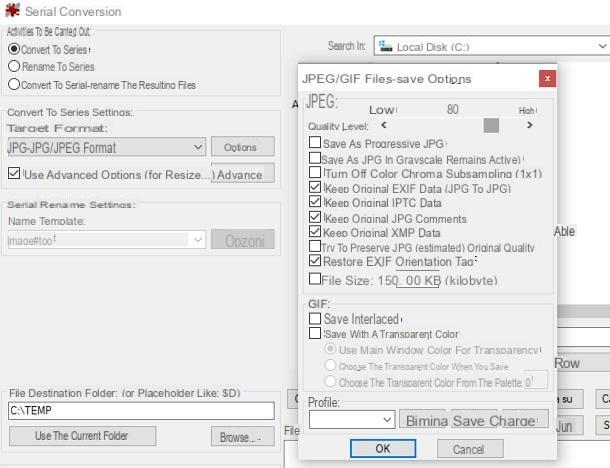
Il existe un certain nombre de programmes qui vous permettent de réduire le « poids » d'une image avec Windows mais mon attention, dans ce cas, tombe sur IrfanView: si vous n'en aviez jamais entendu parler, il s'agit d'un logiciel libre capable d'agir à la fois comme visionneuse d'images et comme éditeur (bien qu'il n'ait pas de fonctions particulièrement avancées en ce sens).
IrfanView, notamment, peut intervenir sur des fichiers graphiques de différents formats (jpg, bmp, png etc.), définir manuellement le taux de compression/réduction et traiter plusieurs images en série, automatiquement.
Dans tous les cas, pour l'obtenir, connecté à ce site, cliquez sur le bouton Télécharger correspondant à l'architecture de votre système d'exploitation (64 bits ou 32 bits) et attendez que le fichier d'installation du logiciel soit complètement téléchargé sur votre ordinateur.
Une fois le téléchargement terminé, lancez le fichier .exe obtenu et cliquez sur les boutons Oui, Avanti pendant quatre fois consécutives e OK, pour terminer l'installation du programme et lancez-le.
Si vous le souhaitez, vous pouvez traduire IrfanView en français (par défaut, l'interface est initialement en anglais) : rendez-vous sur cette page web, cliquez sur le lien Installer situé à côté de la mention ville et, après avoir fermé l'écran d'accueil d'IrfanView, ouvrez le fichier .exe téléchargé tout à l'heure et appuyez sur les boutons Oui, installer e OK.
Maintenant, redémarrez le programme en utilisant l'icône créée sur le bureau (ou dans le menu Démarrer), cliquez sur le menu Options > Changer de langue… et, après avoir sélectionné lefrançais dans la liste des langues disponibles (ex. .DLL), appuie sur le bouton OK.
Enfin nous y sommes : pour compresser une ou plusieurs images, cliquez sur le menu Fichier> Convertir / Renommer par lot... ou appuyez sur le bouton B sur le clavier et appliquez les paramètres que vous préférez, à l'aide de la fenêtre qui apparaît plus tard : cochez la case à côté de l'élément Convertir en série et choisissez le format cible image (par exemple jpg) via le menu dédié.
Maintenant, bien conscient qu'une compression plus élevée correspond à une image moins lourde, quoique de moindre qualité, cliquez sur le bouton Options et utilisez la barre de réglage en haut de l'écran suivant pour définir le niveau de compression souhaité.
Lorsque vous avez terminé, cliquez sur le bouton OK et faites glisser le ou les fichiers à compresser dans la case située en bas à droite, initialement vide ; pour terminer, cliquez sur le bouton Parcourir ... pour choisir le dossier dans lequel enregistrer l'image redimensionnée et lancer la procédure en appuyant sur le bouton Démarrer l'action en série. C'est tout!
Si, en plus de réduire le poids d'une photo, vous comptez changer sa résolution, je vous invite à suivre les conseils de mon guide sur les programmes pour redimensionner des photos.
Comment réduire la taille d'une photo : Mac
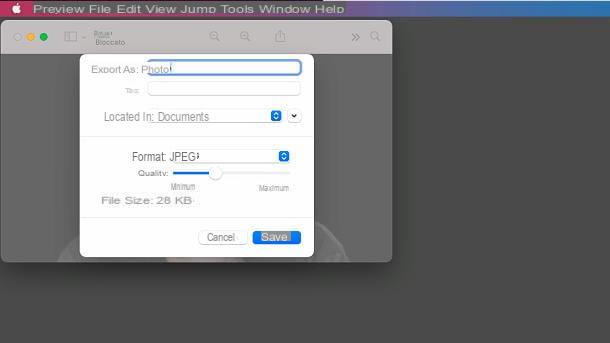
Si, par contre, vous avez un Mac, je vais vous dire tout de suite que vous n'aurez rien à installer, car vous pouvez utiliser l'outil de compression d'image intégré à avant-première (le programme standard utilisé pour gérer divers types de documents, y compris les images et les fichiers PDF).
Alors, pour commencer, localisez la photo que vous souhaitez « compresser » et double-cliquez sur son icône pour l'ouvrir dans Aperçu ; si vous avez modifié l'application par défaut de gestion des images, vous pouvez résoudre le problème en cliquant avec le bouton droit sur l'icône du fichier qui vous intéresse et en choisissant les éléments Ouvrir avec> Aperçu dans le menu contextuel proposé.
Si vous devez travailler sur plusieurs images, cliquez sur le menu Affichage> Vignettes Prévisualisez et cliquez sur chacun des fichiers à compresser, à l'aide du bouton cmd du clavier.
Une fois que vous avez ouvert l'image (ou les images) de votre intérêt, cliquez sur le menu Fichier> Exporter / Exporter les images sélectionnées, utilisez l'écran suivant pour choisir le chemin pour enregistrer les fichiers convertis et appuyez sur le bouton Options, qui se trouve en bas.
Maintenant, utilisez le menu déroulant Largeur pour choisir le format dans lequel exporter les images (ex. jpg) et précisez le niveau de compression à appliquer, à l'aide de la barre de réglage correspondant à la rubrique Qualité: le « poids » final de la photo sera également affiché. Pour lancer la conversion et l'enregistrement du ou des fichiers choisis, cliquez sur le bouton Sauver.
Encore une fois, si vous êtes prêt à changer la résolution de vos photos, vous pouvez suivre les conseils de mon guide sur les programmes de redimensionnement des photos.
Comment réduire la taille d'une photo : en ligne
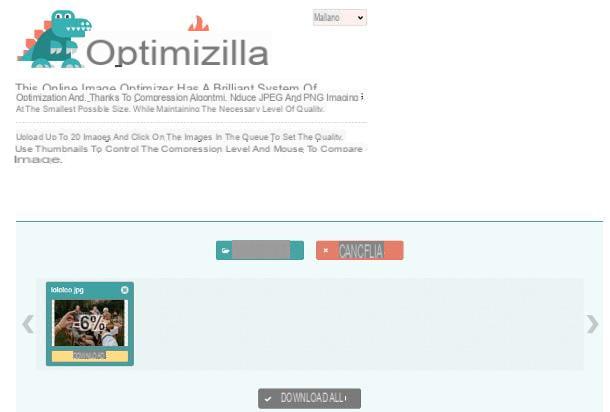
Si vous ne pouvez ou ne voulez rien installer sur votre ordinateur, vous pouvez réduire la taille d'une photo en utilisant l'un des nombreux services en ligne conçus à cet effet, tels que Optimizilla: dans le détail, le portail qui vient d'être évoqué permet d'appliquer un niveau de compression supplémentaire aux images au format PNG et JPG, sans frais, et avec la possibilité de travailler sur un maximum de 20 fichiers en même temps.
Pour l'utiliser, allez sur le lien que je vous ai donné plus tôt et faites glisser la photo (ou les photos) dans la case Déposez vos fichiers ici, placé au centre de la page ; alternativement, vous pouvez appuyer sur le bouton Télécharger des fichiers et utilisez le Explorateur de fichiers / Finder qui vous est proposé, de choisir le ou les fichiers à modifier.
Une fois le téléchargement terminé, la réduction devrait démarrer automatiquement : dans quelques instants, vous verrez la nouvelle taille de l'image, ainsi que le pourcentage de compression appliqué. Si vous êtes satisfait du résultat, cliquez sur le bouton Télécharger / Télécharger tout, situé sous l'image d'aperçu (ou les images), pour le télécharger sur votre ordinateur.
Si la taille du fichier ne vous convient pas, utilisez la barre de réglage située à côté du libellé Qualité, pour modifier le niveau de compression ; de temps en temps, la nouvelle taille du fichier s'affichera. Pour terminer, cliquez sur le bouton OK et téléchargez le fichier (ou les fichiers), comme je l'ai expliqué plus tôt.
Comment réduire la taille des photos sur Android
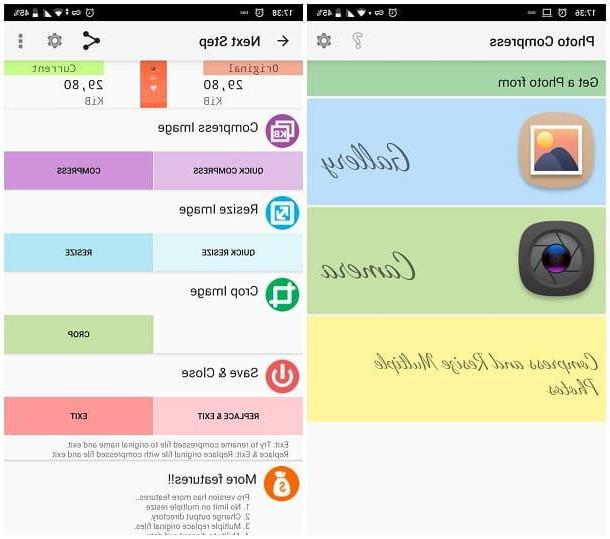
Si vous êtes prêt à comprendre comment réduire la taille d'une photo sur android, je vous recommande de vous fier à une application comme Compresser photo 2.0, disponible gratuitement sur le Play Store, mais aussi sur les stores des appareils non équipés des services Google.
Pour le télécharger, ouvrez la boutique sur votre appareil et touchez le symbole de loupe ou le bouton recherche localiser l'application, en tapant son nom ; lorsque vous l'avez trouvé, appuyez sur son aperçu puis sur le bouton Installer, pour démarrer l'installation sur l'appareil.
Maintenant, ouvrez l'application en appuyant sur le bouton Avri ou à l'aide de l'icône qui entre-temps a été ajoutée à l'écran d'accueil et/ou au tiroir Android, appuyez sur le bouton Photos et utilisez le panneau qui vous est proposé pour choisir l'image sur laquelle intervenir. Si on vous le demande, autorise l'application pour accéder à la mémoire de l'appareil en appuyant sur le bouton approprié.
Après avoir choisi la photo qui vous intéresse, appuyez sur le bouton Compresser et utilisez la barre de réglage visible à l'écran pour définir le niveau de compression à utiliser ; pour terminer, appuyez sur le bouton Sortir procéder à l'enregistrement de la photo dans la Galerie du système d'exploitation. Toutes les images générées de cette manière sont stockées dans un album nommé Compresser photo.
Comment réduire la taille des photos : iPad et iPhone
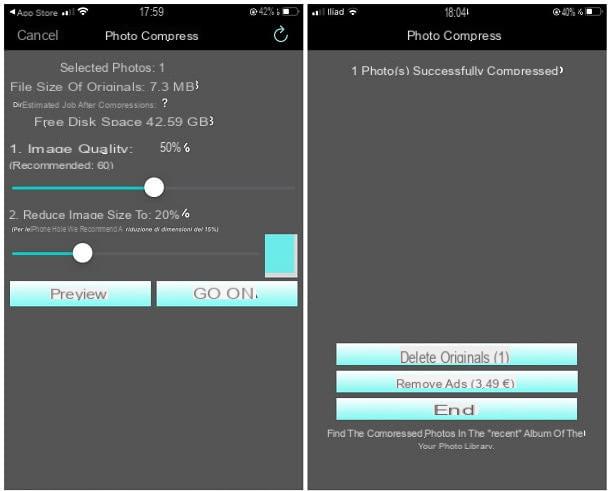
Si vous utilisez un iPhone ou iPad, vous pouvez utiliser l'application à la place Compresser les photos: comme vous pouvez l'imaginer, cette application permet de réduire le "poids" d'une ou plusieurs images en même temps, extrêmement rapidement. Fondamentalement, Foto Compress est disponible gratuitement sur l'App Store, mais vous pouvez déverrouiller ses fonctionnalités supplémentaires (telles que le traitement de plus de 50 images en même temps) en effectuant des achats intégrés.
Pour l'obtenir, ouvrez l'App Store et appuyez sur le bouton Recherche pour localiser l'application dans le magasin ; si vous lisez ce guide depuis l'iPhone ou depuis l'iPad sur lequel installer l'application, vous pouvez également suivre le lien que je vous ai donné plus tôt.
Dans tous les cas, une fois dans la section appropriée, touchez le bouton Obtenir/Installer et terminez l'installation de l'application en vous authentifiant via Identifiant du visage, toucher ID o Mot de passe dell'ID Apple.
Une fois la procédure terminée, ouvrez l'application à l'aide de l'icône qui a été ajoutée à l'écran d'accueil ou à la bibliothèque d'applications iOS / iPadOS, spécifiez si vous souhaitez autoriser leenvoi de notifications et appuyez sur le bouton Publicité non personnalisée, afin de continuer avec la version gratuite de l'application, en affichant des publicités non basées sur votre identifiant. Si nécessaire, appuyez sur le bouton Non merci, pour refuser le téléchargement d'applications supplémentaires.
Maintenant, appuyez sur le bouton [+] attaché à l'écran initial du programme (situé en haut), autorise l'accès à la mémoire de l'appareil en appuyant sur les boutons Permettre e Autoriser l'accès à toutes les photos puis appuyez sur l'aperçu de l'image à compresser.
Nous y sommes presque : appuyez sur le bouton Fins en haut à droite, choisissez le qualité d'image et le facteur de compression en utilisant les barres de contrôle en bas et, enfin, touchez les boutons Continue e Termina, pour enregistrer la photo compressée dans la pellicule iOS / iPadOS.
Comment réduire la taille d'une photo par e-mail
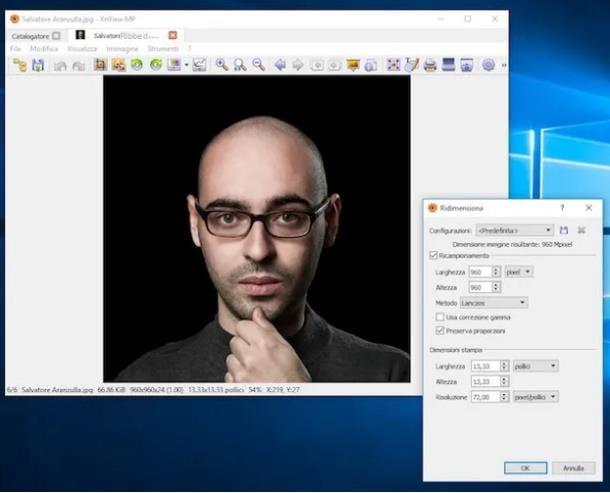
Vous devez réduire la taille de la photo par e-mail puisque votre service de messagerie vous permet de n'envoyer que des images en dessous d'un certain « poids » ? Dans ce cas, vous pouvez vous référer aux indications que je vous ai données au cours de ce guide, en augmentant le niveau de compression de l'image jusqu'à ce qu'il atteigne la taille souhaitée.
Si, par contre, vous souhaitez réduire la taille réelle de la photo, c'est lunghezza et la largeur de même, vous devrez utiliser un logiciel, un service en ligne ou une application spécifique à cet effet, parmi les nombreux disponibles sur le Net : si vous avez besoin d'un coup de main pour réussir dans l'entreprise, je vous renvoie à la lecture de mon guide sur comment redimensionner une 'image, dans laquelle j'ai traité le sujet en détail.
Comment réduire la taille d'une photo PDF
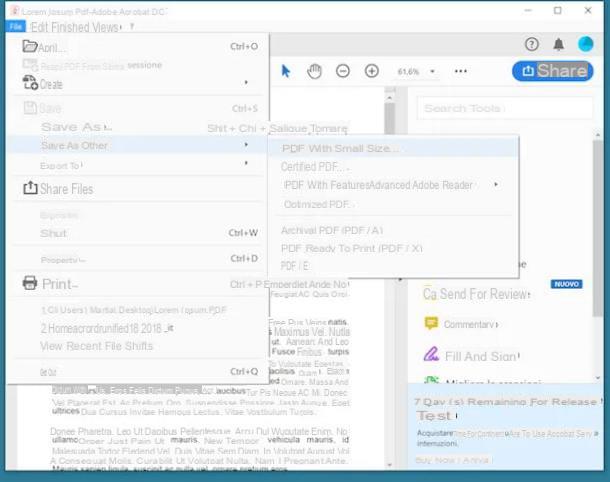
Vous avez une série de photos dans PDF, mais ils sont trop "lourds" et vous ne pouvez pas les envoyer au site ou à la plateforme qui vous intéresse ? Dans ce cas, il est indispensable de s'appuyer sur un programme, une application ou un service en ligne dédié à la manipulation de fichiers PDF.
De tels outils, pour la plupart gratuits, permettent d'effectuer un grand nombre d'opérations sur les documents PDF, notamment en réduisant le "poids" relatif : même dans ce cas, il faut cependant dire qu'appliquer une compression aux images présentes dans un PDF peut nuire à la qualité de celui-ci.
Pour en savoir plus sur comment réduire la taille des photos et des fichiers PDF sur PC, Mac, smartphone et tablette Android, iPhone et iPad, je vous renvoie à la lecture du guide spécifique que j'ai consacré au sujet. Je suis sûr que vous trouverez ce que vous cherchez !
Comment réduire la taille des photos

























